Nous en parlions il y a quelques semaines dans notre fil d’actualité maison connectée. Philips Hue qui depuis la release 4.3 de son application mobile ne cesse de multiplier les versions et les fonctionnalités. Après la synchronisation avec la musique Spotify, attardons-nous aujourd’hui sur les scènes dynamiques. Une fonctionnalité qui permet de mettre en mouvement votre ambiance lumineuse, d’une manière assez sympathique. Il faut dire que Signify travaille depuis un long moment sur cette fonction et le résultat est vraiment au rendez-vous.
C’est effectivement une fonctionnalité qui manquait cruellement à la gamme Hue depuis sa sortie. Cela n’était effectivement pas possible, nativement de faire cela jusqu’à présent. Du moins simplement car une solution existe toutefois, mais bien cachée comme on vous l’explique dans notre guide pas à pas.
Comment créer une boucle de couleurs dynamique avec Philips Hue?
L’environnement Philips Hue est une technique bien huilée qui permet déjà énormément de choses et autres automatisations. La nouvelle version de l’application proposée dernièrement apporte aussi son lot de nouveautés, mais quelques manques subsistes. En effet, si la dernière mise…
Quoi qu’il en soit, la donne a changé car nous avons maintenant la possibilité d’animer les lampes Hue sans difficulté depuis l’application. En effet, les scènes dynamiques se présentent sous la même forme qu’à présent au niveau de la galerie des scénarios. Scénarios (ou ambiances) pré-programmés ou de votre conception.
Comment créer et configurer une scène dynamique Philips Hue ?
La nouveauté apparaît donc à l’appui sur une scène. En effet, après une pression sur la scène l’image cède sa place à un bouton Play / Stop qui lance la lecture de la scène.
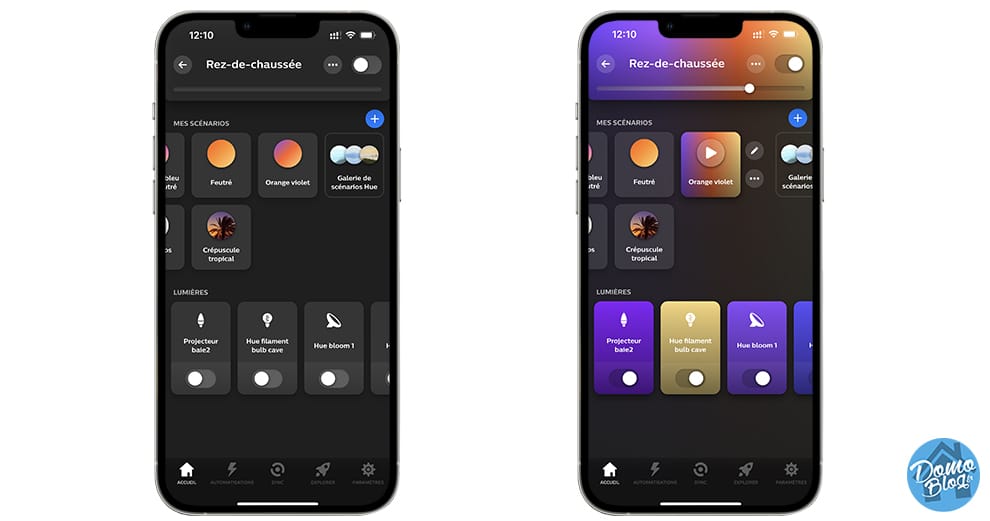
Une fois que vous appuyez sur Play, le scénario lumineux est joué selon les couleurs définies dans ce dernier. Bien entendu, les lumières changent de couleur mais les variations et changements sont également dynamiquement visibles au niveau de l’application. On constate sur les captures d’écran ci-dessous que les lumières, mais aussi l’icône du scénario changent de couleur avec des transitions douces et harmonieuses.
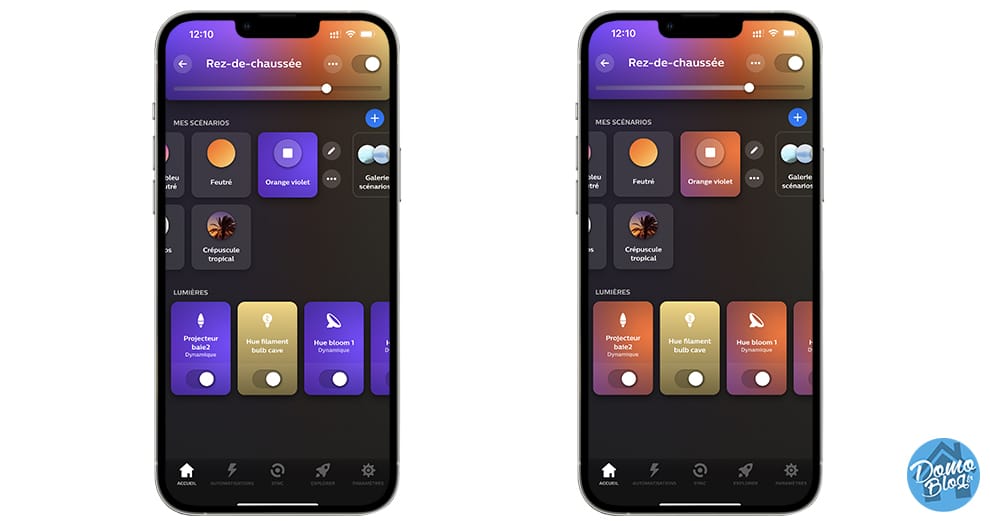
La fonctionnalité a été déployée sur l’application Hue Bluetooth dans un premier temps, puis la version “pont” a rapidement suivi. Si vous nous suivez régulièrement, nous avions déjà relevé le fait que c’est aussi cette fameuse application mobile Hue Bluetooth qui avait vu la première le changement de design qui a ensuite été propulsé sur sa grande soeur. Un workflow habituel donc pour la marque.
Notez qu’il est également possible d’éditer le temps de transition, un paramètre très intéressant pour véritablement configurer votre scène dynamique Philips Hue comme vous le souhaitez.
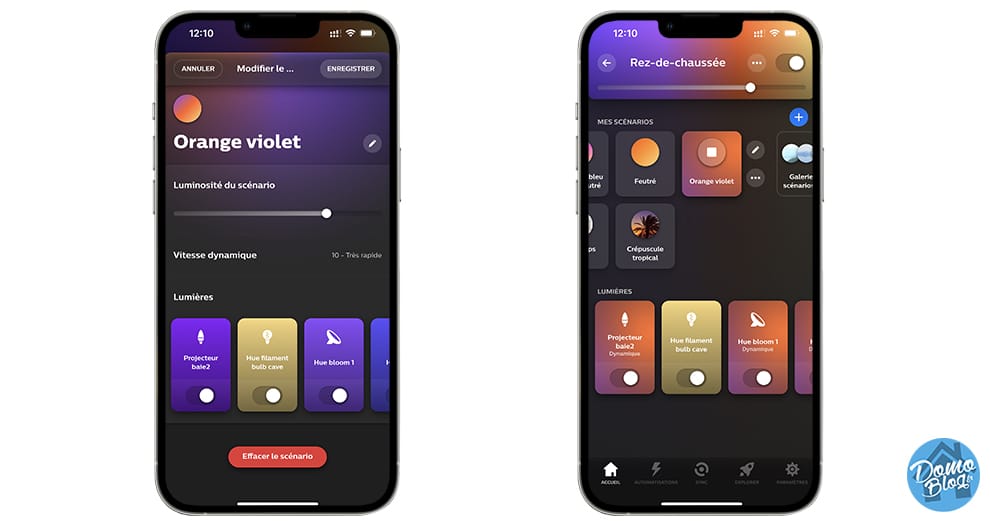
Avec cette nouveauté Signify apporte donc une autre façon de faire danser ses lumières. Une fonction moins agressive que la synchronisation avec Spotify qui, elle, se cale directement sur le tempo des morceaux. Mais surtout une nouvelle option de variation dynamique de la lumière, qui permet à ceux qui n’utilisent pas Spotify, de créer une ambiance dynamique sympa pour les soirées entre amis.
Philips Hue fait danser la lumière avec Spotify et l’ambiance dynamique
Décidément, Philips Hue ne cesse de faire les titres dans l’actualité Smart Home depuis quelques semaines. Cette fois-ci après les annonces des nouveaux produits de type Gradient et les scènes dynamiques, Signify annonce son partenariat avec le service de streaming…
Quel rendu à l’usage ?
Au domo-lab, nous sommes fans. Quoi de mieux qu’un petit gif de cette fonction appliquée sur les lampes de domo-lab pour imager nos propos.
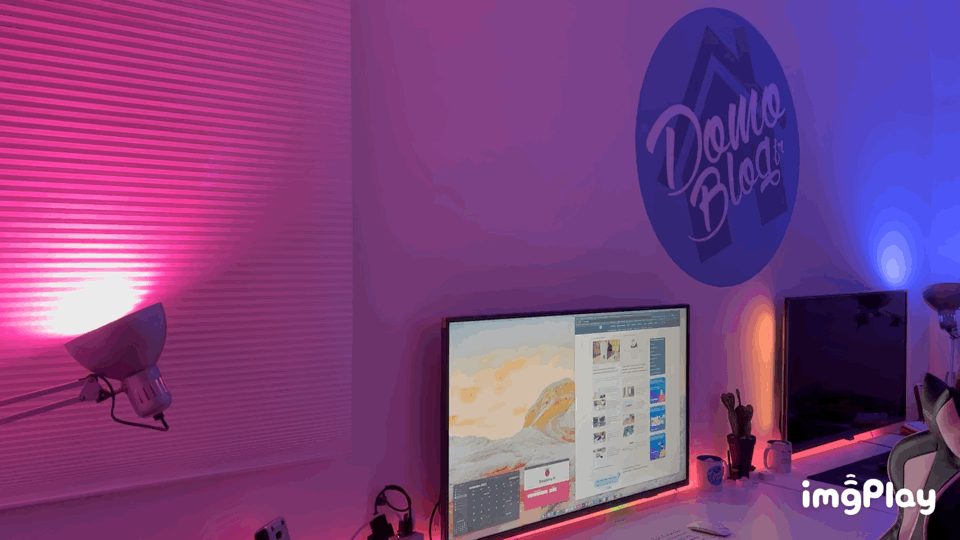
Comment appeler une scène dynamique Philips Hue depuis un assistant vocal Amazon Echo ?
Pourquoi passer par l’application pour déclencher une scène dynamique Philips Hue quand on peut le faire depuis une simple commande vocale ! C’est tellement plus simple et rapide et surtout ça se configure en quelques minutes sur Alexa. Voyons comment procéder :
2. Commencez par synchroniser votre application Alexa avec Philips Hue une fois l’ambiance souhaitée créée. Créez ensuite une nouvelle routine et rendez-vous dans l’action à effectuer. Celle-ci pointera bien sûr sur l’environnement Maison Connectée.
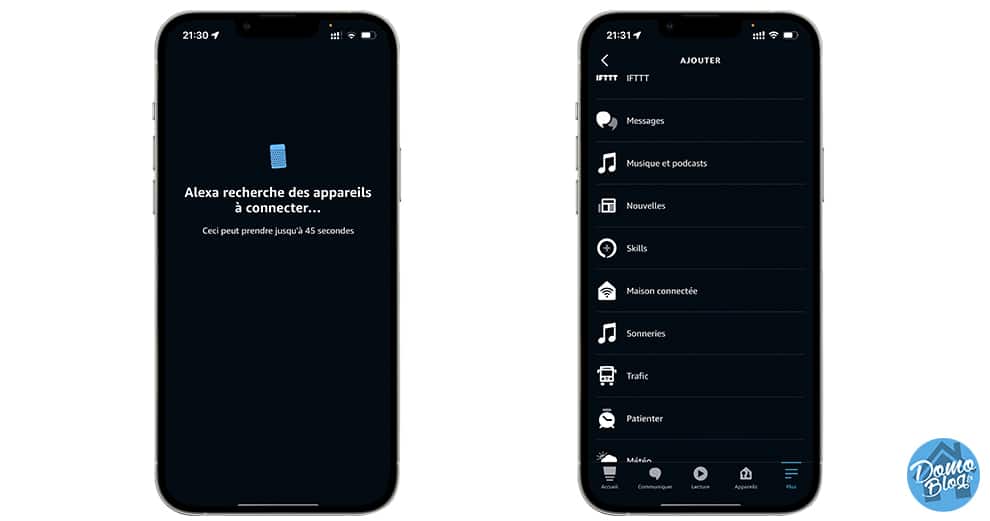
2. Choisissez ensuite de contrôler une scène et sélectionnez votre scène Philips Hue dans la liste.
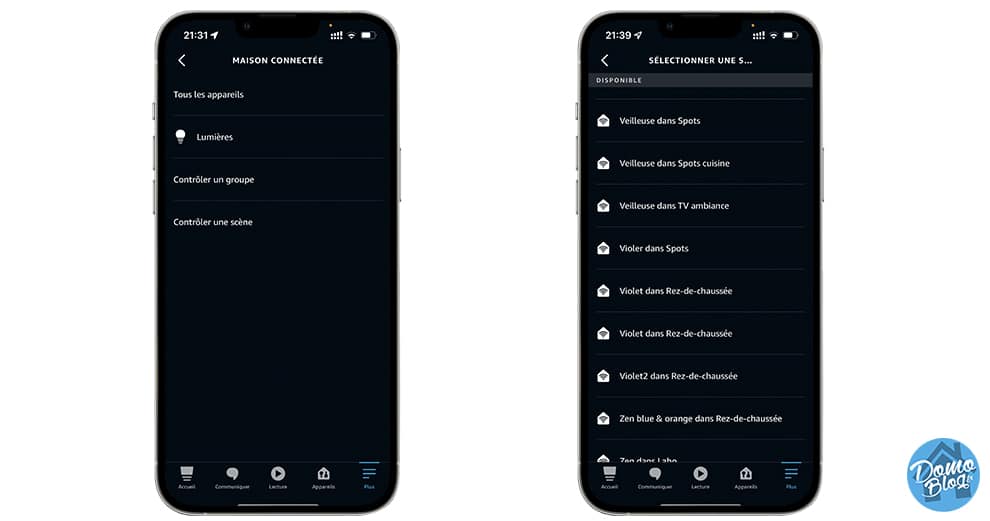
3. cochez “scène” et “mode”, puis sélectionnez le mode dynamique.

4. Passez au déclencheur, cela sera une phrase clé adressée à Alexa, pour lancer la scène dans la pièce de votre choix.
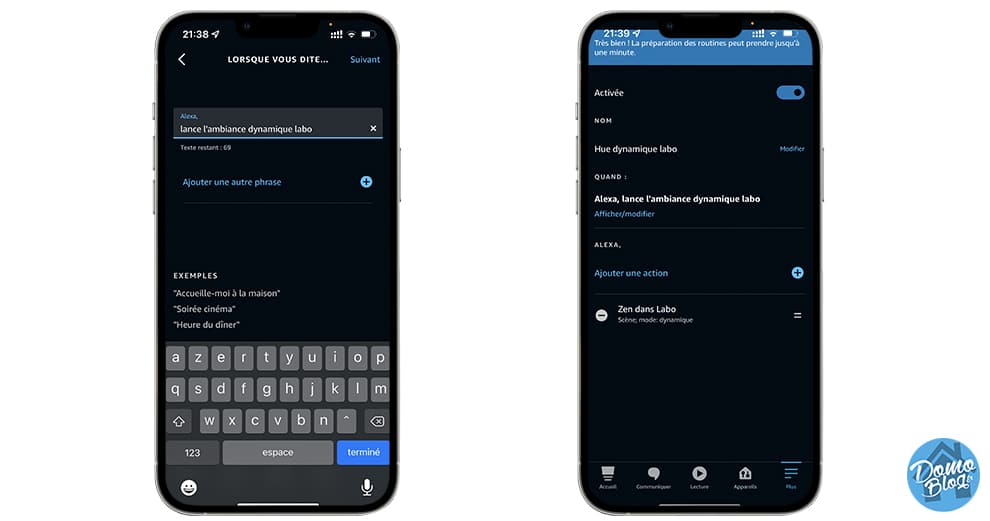
Rien de plus compliqué. Vous n’aurez alors qu’à invoquer Alexa quand vous voudrez activer votre scène dynamique Philips Hue.
Et avec Google Assistant ?
Avec Google assistant aussi il est possible de déclencher une scène Philips Hue. Attention cependant, pour le moment, la scène déclenchée n’est que statique ! Il n’est pas encore possible d’agir sur une scène dynamique.
1. Créez simplement une nouvelle routine Google assistant et demander en action le réglage d’un appareil de la maison. Sur l’écran suivant, cochez “Ajuster une scène” afin d’agir sur une scène Philips hue.
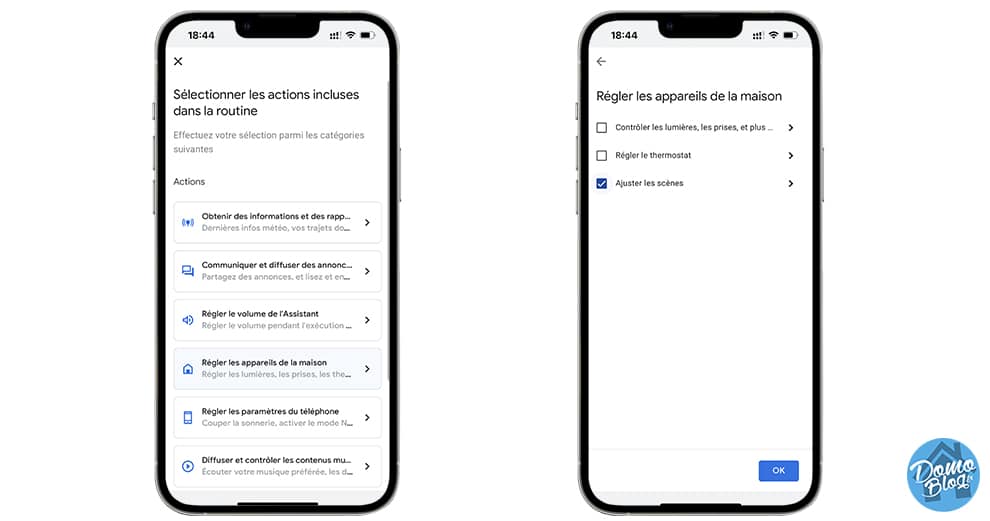
2. Choisissez votre scène dans la liste et définissez ensuite le déclencheur.
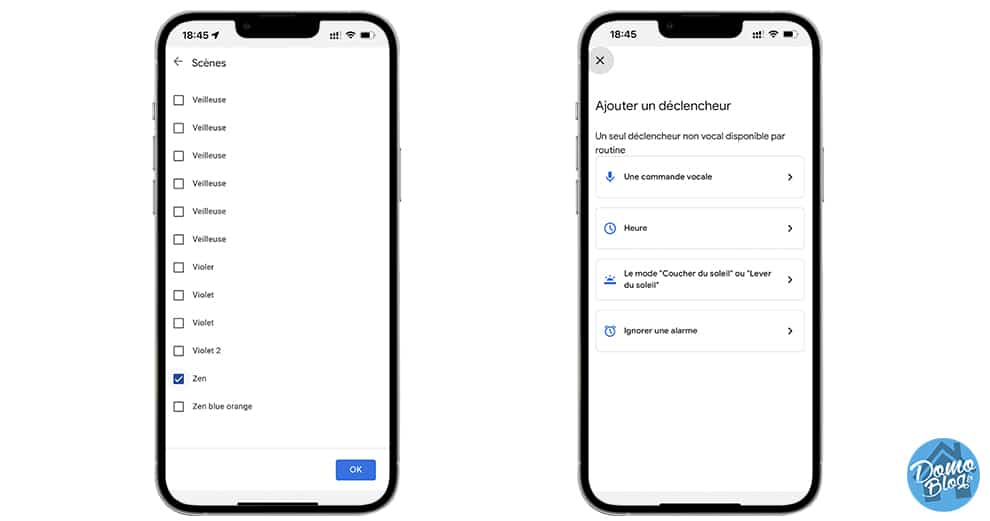
3. Ici, tout comme dans l’exemple avec Alexa, on définit une phrase clé et on enregistre la routine Google.
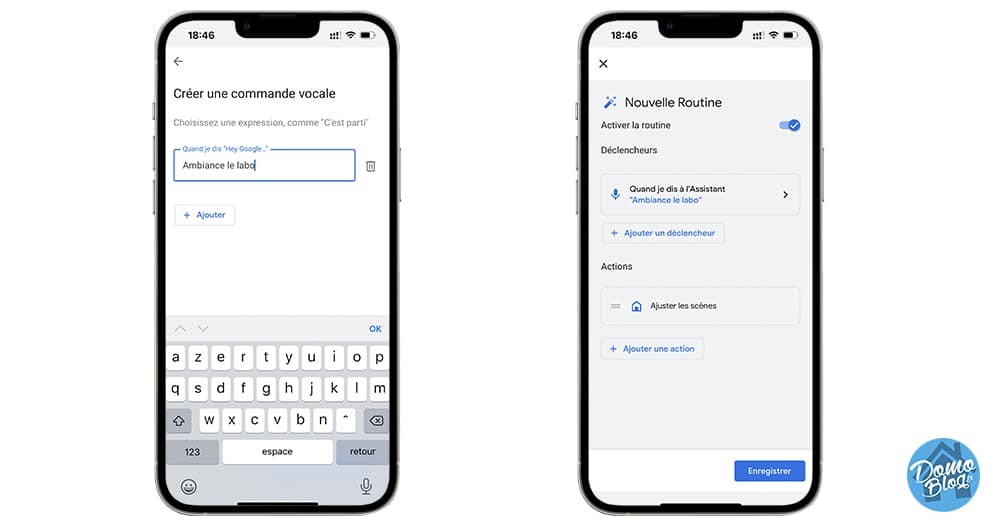
À présent, votre haut-parleur connecté Google Home déclenchera l’ambiance Philips hue correspondante quand vous invoquerez cette phrase, mais pour le moment la scène sera uniquement statique !
Conclusion
Vous savez à présent tout ce qu’il y a à savoir sur les scènes dynamiques Philips Hue, une nouvelle fonctionnalité qui va plus loin que la synchronisation avec la musique Spotify puisqu’il n’est pas question ici de disposer d’un abonnement particulier à un service de streaming audio et s’ouvre alors au plus grand nombre. La temporisation permet de choisir par vous-même le rythme à donner aux transitions de couleurs. Bref, voici une nouvelle fonctionnalité utile que Signify ajoute à son écosystème de lumière connectée qui confirme une fois encore son potentiel et sa réputation.


































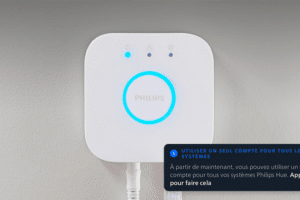







Add Comment